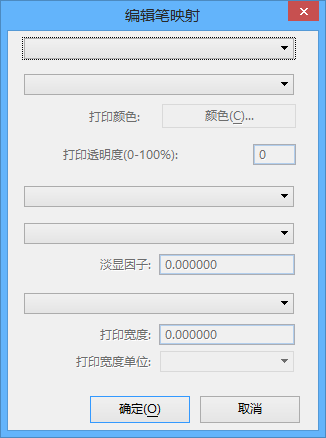映射笔颜色
-
从文件选项卡中,选择。
将打开打印对话框。
-
从打印对话框中,执行以下操作之一:
将打开修改笔表对话框。
- 单击映射笔颜色按钮。
- (可选)
执行以下操作之一:
这将创建一套缺省的 255 个设计颜色到输出线符的笔映射。
-
执行以下操作之一:
将打开编辑笔映射对话框。
- 启用或禁用笔映射。
- (可选)
打开定义打印颜色,并单击颜色按钮选择打印颜色。
定义打印颜色后,按钮控件中的预览颜色将表示实际生效的颜色(并已应用了灰度和淡显)。
- (可选) 键入打印透明度百分比。
- (可选) 打开以灰度打印。
- (可选) 打开淡显因子,并键入一个淡显因子。
- (可选) 打开定义打印宽度,并输入打印宽度和打印宽度单位。
- 单击确定保存对所选设计颜色所做的编辑。
- 单击确定以保存对此笔表的笔映射的编辑。